Solidworks 2017的激活方法
Solidworks 2017安装教程

Solidworks 2017 安装教程1.开电脑网络2.鼠标右击选择以管理员的身份运行注册机“SolidWorks.2017.Activator-SSQ”3.首先点击左侧的set serial numbers然后将右侧选项修改为“ForceLocal Activation Serial Numbers,最后点击accept serial numbers ,点击Yes后,继续点击OK4.再点击左边的“Activate Licenses”,确认Status项中的值都是“Activate”,然后点击“Activate Licenses”,弹出窗口点击“NO”5.关闭注册机6.回到安装包下右键解压缩或者以虚拟光驱载入文件“Solidworks.2017.SP0.Premium.DVD.iso”7.以管理员的身份运行“Setup”打开安装程序,选择“单机安装(在此计算机上)”点击“下一步”注: win7系统的用户,需要下载虚拟光驱对ISO文件挂载,挂载之后点击进入文件夹,之后的安装方法完全一样8. 软件自动检测序列号,通过后点击“下一步”9. 点击安装位置的更改,由于安装文件较大,不适合装在C盘,我这里安装到D盘,用户可以自己选择10.设置好之后,点击返回摘要,勾选我接受条款,点击现在安装11.软件正在安装,耐心等待一下(大约需要2h),安装完成后点击完成按钮,重启电脑12.继续以管理员的身份运行SW.Activator,点击“Copy Loaders”项,点击“Copy Loaders”,点击Yes13. 点击Activate Xpress Product,然后单击右侧的Activate Express Products(RUN FOR EVERY USER),最后点击Yes14.点击桌面的sw2017启动的快捷图标,点击,接受15.软件打开,界面如下。
SolidWorks2017-官方出版入门教程
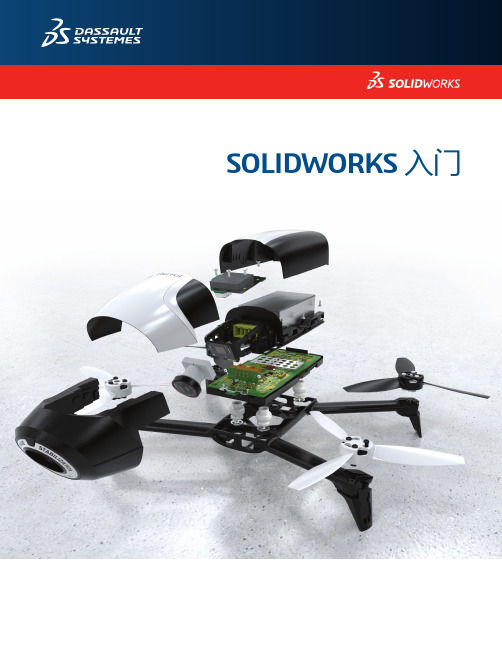
SOLIDWORKS 入门目录法律通告 (7)简介 (10)SOLIDWORKS软件 (10)适用读者 (10)系统要求 (10)文档的组织结构 (10)本文档使用的约定 (11)1SOLIDWORKS基础知识 (12)概念 (12)3D设计 (12)基于零部件 (13)术语 (15)用户界面 (16)Windows功能 (16)SOLIDWORKS文档窗口 (16)功能选择和反馈 (18)设计过程 (23)设计意图 (23)设计方法 (24)草图 (24)原点 (24)基准面 (25)尺寸 (25)几何关系 (28)特征 (31)装配体 (32)工程图 (33)模型编辑 (33)2零件 (36)概述 (37)梳妆台面 (37)设计方法 (37)通过拉伸生成基体特征 (38)将拉伸添加至基体 (38)使用切除-拉伸工具挖除材料 (39)使用放样工具制作实体 (39)在零件上抽壳 (41)使用圆角功能使锐边圆滑 (41)水龙头 (41)设计方法 (41)生成扫描 (42)水龙头把手 (43)设计方法 (43)旋转草图 (43)壁橱门 (45)设计方法 (45)使用倒角工具生成斜切边线 (45)装饰线条 (46)设计方法 (46)设计两侧对称拉伸 (46)绘制切除-拉伸的轮廓 (47)镜向切除部分 (47)使用零件配置 (47)铰链 (48)设计方法 (48)通过基体法兰生成钣金零件 (49)制作薄片 (49)生成线性阵列 (50)添加褶边 (50)另一种设计方法 (51)3装配体 (52)装配体定义 (52)装配体设计方法 (53)自下而上设计方法 (53)自上而下设计法 (53)准备装配体 (54)配合 (55)水龙头子装配体 (55)水龙头子装配体-另一种设计方法 (59)壁橱门子装配体 (60)壁橱子装配体 (60)生成关联装配体零部件 (62)修改装配体中的关联零件 (62)装入装配体 (63)检查装配体 (63)隐藏和显示零部件 (63)爆炸装配体 (64)检查零部件之间的碰撞 (64)4工程图 (66)工程图文档 (66)工程图模板 (67)工程图图纸 (67)图纸格式 (68)工程视图 (68)梳妆台壁橱工程图纸 (69)标准视图 (69)视图显示和对齐 (71)尺寸 (72)注解 (73)水龙头装配体工程图纸 (75)爆炸直线 (75)派生视图 (76)注释和其它注解 (78)梳妆台装配体工程图纸 (79)爆炸视图 (79)材料明细表 (79)零件序号和成组的零件序号 (80)5工程设计任务 (82)生成零件的多个配置 (82)自动更新模型 (84)装入最新模型 (84)替换参考模型 (85)输入和输出文件 (85)识别非SOLIDWORKS零件中的特征 (85)执行应力分析 (86)自定义SOLIDWORKS (86)共享模型 (87)生成SolidWorks模型的真实感图象 (88)管理SOLIDWORKS文件 (89)访问标准零件库 (90)检查和编辑模型几何体 (91)A逐步课程 (92)学习课程前做好准备 (92)生成箱体 (93)打开新零件 (93)设置绘图标准和单位 (94)绘制一个矩形草图 (94)给草图标注尺寸 (95)拉伸草图 (96)生成挖空模型 (97)保存零件 (98)生成箱体盖 (98)打开新零件 (98)设置绘图标准和单位 (99)绘制一个矩形草图 (99)给草图标注尺寸 (100)拉伸草图 (100)在盖上生成唇缘 (102)给草图标注尺寸 (102)拉伸草图 (104)保存零件 (106)装配箱体与盖 (106)打开新装配体 (106)将零件插入装配体 (106)移动零部件 (107)旋转零部件 (108)配合零部件 (109)保存装配体 (111)生成工程图 (111)打开新工程图 (111)设置绘图标准和单位 (112)插入标准三视图 (112)插入等轴测模型视图 (113)给工程图标注尺寸 (113)B练习 (116)有盖罐 (116)螺栓、螺垫和螺母 (118)法律通告(c)1995-2016,Dassault Systemes SolidWorks Corporation属于Dassault Systèmes SE公司,该公司位于175Wyman Street,Waltham,Mass.02451USA。
Solidworks-2017安装教程
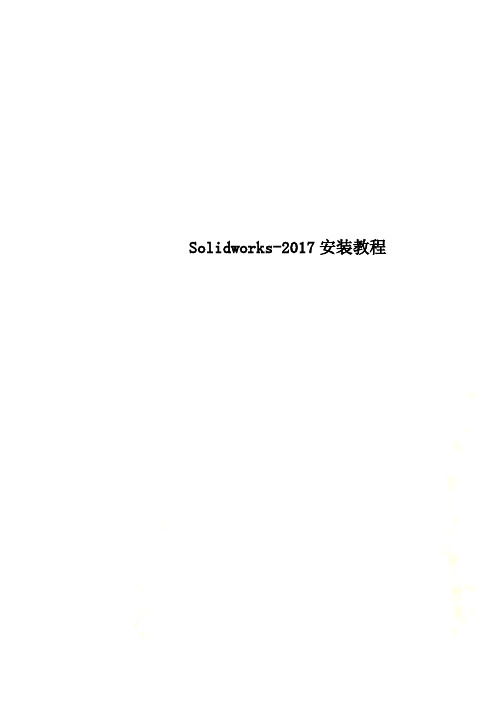
Solidworks-2017安装教程Solidworks 2017 安装教程1.开电脑网络2.鼠标右击选择以管理员的身份运行注册机“SolidWorks.2017.Activator-SSQ”3.首先点击左侧的set serial numbers然后将右侧选项修改为“ForceLocal Activation Serial Numbers,最后点击accept serial numbers ,点击Yes后,继续点击OK4.再点击左边的“Activate Licenses”,确认Status项中的值都是“Activate”,然后点击“Activate Licenses”,弹出窗口点击“NO”5.关闭注册机6.回到安装包下右键解压缩或者以虚拟光驱载入文件“Solidworks.2017.SP0.Premium.DVD.iso”7.以管理员的身份运行“Setup”打开安装程序,选择“单机安装(在此计算机上)”点击“下一步”注: win7系统的用户,需要下载虚拟光驱对ISO文件挂载,挂载之后点击进入文件夹,之后的安装方法完全一样8. 软件自动检测序列号,通过后点击“下一步”9. 点击安装位置的更改,由于安装文件较大,不适合装在C盘,我这里安装到D盘,用户可以自己选择10.设置好之后,点击返回摘要,勾选我接受条款,点击现在安装11.软件正在安装,耐心等待一下(大约需要2h),安装完成后点击完成按钮,重启电脑12.继续以管理员的身份运行SW.Activator,点击“Copy Loaders”项,点击“Copy Loaders”,点击Yes13. 点击Activate Xpress Product,然后单击右侧的Activate Express Products(RUN FOR EVERY USER),最后点击Yes14.点击桌面的sw2017启动的快捷图标,点击,接受15.软件打开,界面如下。
AutoCAD 2017安装激活步骤

1、下载好3个文件(本步骤以“2017版本64位”为例)2、断开网络(拔除网线或禁用网卡)3、打开“2017版本64位”文件夹4、双击“2017版本64位1.exe”,点“确定”(可修改路径)5、跳出用户账户控制,点“是”6、点“安装”7、点“我接受”、“下一步”8、点“安装”(可修改路径)9、出现以下类型的框都点“确定”10、点右上角“×”关闭11、点“完成”12、点“是”13、开机后桌面出现4个图标,后面3个可以删掉14、以管理员身份运行“AutoCAD 2017 - 简体中文(Simplified Chinese)”15、点“始终将DWG文件与AutoCAD重新关联(建议)”16、点“输入序列号”17、点“我同意”18、点“激活”19、序列号输入“666-69696969”,产品密钥输入“001I1”,点“下一步”20、点“使用脱机方法申请激活码”,“下一步”21、复制保存好申请号(Ctrl+C复制,Ctrl+V粘贴),点“关闭”此处粘贴申请号:HKNE V70Y 18DE 734H 3HS3 1GLN TVQ8 QPPZ (每个人的不一样)22、点右上角“×”关闭软件23、以管理员身份运行“AutoCAD 2017 - 简体中文(Simplified Chinese)”,点“激活”24、序列号输入“666-69696969”,产品密钥输入“001I1”,点“下一步”25、点“我具有Autodesk提供的激活码”,复制下申请号26、以管理员身份运行“2017版本64位注册机.exe”27、点击“Patch”,“确定”28、将申请号粘贴到“Request”中,点“Generate”得到“Activation”29、双击“Activation”内容复制,粘贴到AutoCAD 2017激活界面中,点“下一步”30、点“完成”31、关闭软件后在联网32、删除第4步解压的文件夹中的“AutoCAD_2017_Simplified_Chinese_Win_64bit_dlm”文件夹33、解压“Fonts2860.rar”得到“Fonts”文件夹34、将“Fonts”文件夹剪切,然后粘贴到第8步安装路径下35、点“替换目标中的文件”。
架设代理服务器激活SolidWorks
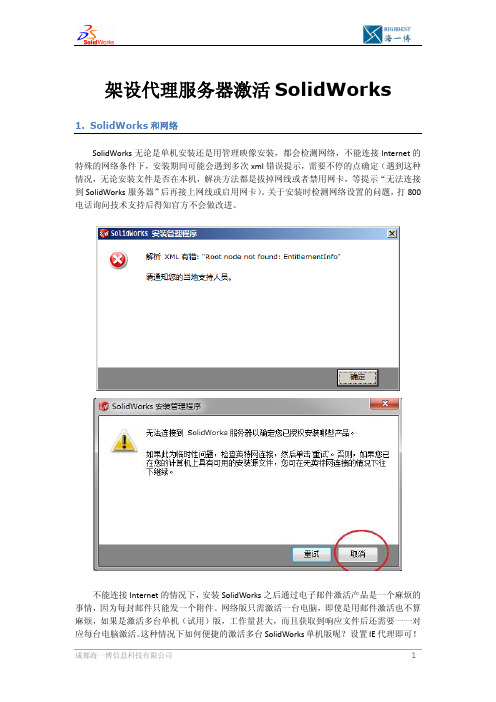
架设代理服务器激活SolidWorks1.SolidWorks和网络SolidWorks无论是单机安装还是用管理映像安装,都会检测网络,不能连接Internet的特殊的网络条件下,安装期间可能会遇到多次xml错误提示,需要不停的点确定(遇到这种情况,无论安装文件是否在本机,解决方法都是拔掉网线或者禁用网卡,等提示“无法连接到SolidWorks服务器”后再接上网线或启用网卡)。
关于安装时检测网络设置的问题,打800电话询问技术支持后得知官方不会做改进。
不能连接Internet的情况下,安装SolidWorks之后通过电子邮件激活产品是一个麻烦的事情,因为每封邮件只能发一个附件。
网络版只需激活一台电脑,即使是用邮件激活也不算麻烦,如果是激活多台单机(试用)版,工作量甚大,而且获取到响应文件后还需要一一对应每台电脑激活。
这种情况下如何便捷的激活多台SolidWorks单机版呢?设置IE代理即可!下面介绍几款代理服务器软件,使用最简单的设置就能激活SolidWorks。
架设临时代理服务器只用于激活SolidWorks,用完即删除,但是也不能违反客户的管理要求,如果客户怕联网后资料外泄,最好是有专人一起陪同完成架设以及使用代理。
如果客户有专管网络的人员,理应由客户完成开通网络。
2.推荐的几款代理服务器软件CCProxy官方网站:/适用系统:Window 98/NT/2000/XP/2003/Vista/Win7/2008授权方式:共享软件,演示版本支持3用户支持代理:Socks, HTTP, HTTPS, FTPHTTP代理默认端口:808Socks代理默认端口:1080Squid官方网站:/Windows版:http://squid.acmeconsulting.it/squid.html下载地址:http://squid.acmeconsulting.it/download/squid.html适用系统:Window, Linux, BSD, OS\2, Solaris, Cygwin, MinGW等授权方式:开源软件,免费使用支持代理:HTTP, HTTPS, FTP, and moreHTTP代理默认端口:31283proxy官方网站:http://www.3proxy.ru/下载地址:http://3proxy.ru/download/适用系统:Window, Linux, UNIX授权方式:开源软件,免费使用支持代理:Socks, HTTP, FTPHTTP代理默认端口:3128Socks代理默认端口:1080由于CCProxy是付费软件,即使演示版也限制了3个用户(同时3个连接),不建议使用,但对于临时激活SolidWorks来说已经足够,一台一台的激活。
SolidWorks2017 官方入门教程
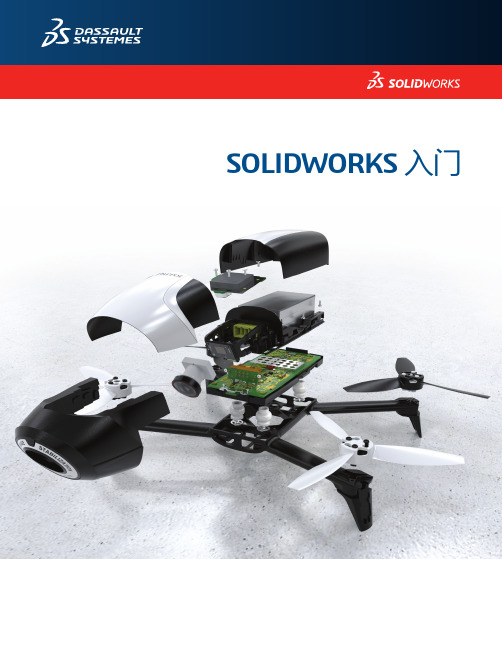
SOLIDWORKS 入门目录法律通告 (7)简介 (10)SOLIDWORKS软件 (10)适用读者 (10)系统要求 (10)文档的组织结构 (10)本文档使用的约定 (11)1SOLIDWORKS基础知识 (12)概念 (12)3D设计 (12)基于零部件 (13)术语 (15)用户界面 (16)Windows功能 (16)SOLIDWORKS文档窗口 (16)功能选择和反馈 (18)设计过程 (23)设计意图 (23)设计方法 (24)草图 (24)原点 (24)基准面 (25)尺寸 (25)几何关系 (28)特征 (31)装配体 (32)工程图 (33)模型编辑 (33)2零件 (36)概述 (37)梳妆台面 (37)设计方法 (37)通过拉伸生成基体特征 (38)将拉伸添加至基体 (38)使用切除-拉伸工具挖除材料 (39)使用放样工具制作实体 (39)在零件上抽壳 (41)使用圆角功能使锐边圆滑 (41)水龙头 (41)设计方法 (41)生成扫描 (42)水龙头把手 (43)设计方法 (43)旋转草图 (43)壁橱门 (45)设计方法 (45)使用倒角工具生成斜切边线 (45)装饰线条 (46)设计方法 (46)设计两侧对称拉伸 (46)绘制切除-拉伸的轮廓 (47)镜向切除部分 (47)使用零件配置 (47)铰链 (48)设计方法 (48)通过基体法兰生成钣金零件 (49)制作薄片 (49)生成线性阵列 (50)添加褶边 (50)另一种设计方法 (51)3装配体 (52)装配体定义 (52)装配体设计方法 (53)自下而上设计方法 (53)自上而下设计法 (53)准备装配体 (54)配合 (55)水龙头子装配体 (55)水龙头子装配体-另一种设计方法 (59)壁橱门子装配体 (60)壁橱子装配体 (60)生成关联装配体零部件 (62)修改装配体中的关联零件 (62)装入装配体 (63)检查装配体 (63)隐藏和显示零部件 (63)爆炸装配体 (64)检查零部件之间的碰撞 (64)4工程图 (66)工程图文档 (66)工程图模板 (67)工程图图纸 (67)图纸格式 (68)工程视图 (68)梳妆台壁橱工程图纸 (69)标准视图 (69)视图显示和对齐 (71)尺寸 (72)注解 (73)水龙头装配体工程图纸 (75)爆炸直线 (75)派生视图 (76)注释和其它注解 (78)梳妆台装配体工程图纸 (79)爆炸视图 (79)材料明细表 (79)零件序号和成组的零件序号 (80)5工程设计任务 (82)生成零件的多个配置 (82)自动更新模型 (84)装入最新模型 (84)替换参考模型 (85)输入和输出文件 (85)识别非SOLIDWORKS零件中的特征 (85)执行应力分析 (86)自定义SOLIDWORKS (86)共享模型 (87)生成SolidWorks模型的真实感图象 (88)管理SOLIDWORKS文件 (89)访问标准零件库 (90)检查和编辑模型几何体 (91)A逐步课程 (92)学习课程前做好准备 (92)生成箱体 (93)打开新零件 (93)设置绘图标准和单位 (94)绘制一个矩形草图 (94)给草图标注尺寸 (95)拉伸草图 (96)生成挖空模型 (97)保存零件 (98)生成箱体盖 (98)打开新零件 (98)设置绘图标准和单位 (99)绘制一个矩形草图 (99)给草图标注尺寸 (100)拉伸草图 (100)在盖上生成唇缘 (102)给草图标注尺寸 (102)拉伸草图 (104)保存零件 (106)装配箱体与盖 (106)打开新装配体 (106)将零件插入装配体 (106)移动零部件 (107)旋转零部件 (108)配合零部件 (109)保存装配体 (111)生成工程图 (111)打开新工程图 (111)设置绘图标准和单位 (112)插入标准三视图 (112)插入等轴测模型视图 (113)给工程图标注尺寸 (113)B练习 (116)有盖罐 (116)螺栓、螺垫和螺母 (118)法律通告(c)1995-2016,Dassault Systemes SolidWorks Corporation属于Dassault Systèmes SE公司,该公司位于175Wyman Street,Waltham,Mass.02451USA。
Solidworks 2017安装教程
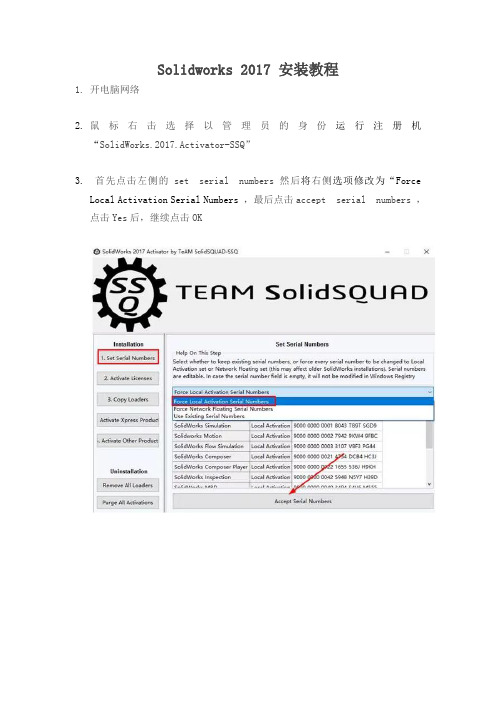
Solidworks 2017 安装教程1.开电脑网络2.鼠标右击选择以管理员的身份运行注册机“SolidWorks.2017.Activator-SSQ”3.首先点击左侧的set serial numbers然后将右侧选项修改为“ForceLocal Activation Serial Numbers,最后点击accept serial numbers ,点击Yes后,继续点击OK4.再点击左边的“Activate Licenses”,确认Status项中的值都是“Activate”,然后点击“Activate Licenses”,弹出窗口点击“NO”5.关闭注册机6.回到安装包下右键解压缩或者以虚拟光驱载入文件“Solidworks.2017.SP0.Premium.DVD.iso”7.以管理员的身份运行“Setup”打开安装程序,选择“单机安装(在此计算机上)”点击“下一步”注: win7系统的用户,需要下载虚拟光驱对ISO文件挂载,挂载之后点击进入文件夹,之后的安装方法完全一样8. 软件自动检测序列号,通过后点击“下一步”9. 点击安装位置的更改,由于安装文件较大,不适合装在C盘,我这里安装到D盘,用户可以自己选择10.设置好之后,点击返回摘要,勾选我接受条款,点击现在安装11.软件正在安装,耐心等待一下(大约需要2h),安装完成后点击完成按钮,重启电脑12.继续以管理员的身份运行SW.Activator,点击“Copy Loaders”项,点击“Copy Loaders”,点击Yes13. 点击Activate Xpress Product,然后单击右侧的Activate Express Products(RUN FOR EVERY USER),最后点击Yes14.点击桌面的sw2017启动的快捷图标,点击,接受15.软件打开,界面如下(注:文档可能无法思考全面,请浏览后下载,供参考。
SOLIDWORKS 2017十大新功能及下载安装

SOLIDWORKS 2017十大新功能:1、SOLIDWORKS 3D INTERCONNECT●在SOLIDWORKS 中直接打开Creo®、CATIA® V5、SolidEdge®、NX™、Inventor® 私有3D CAD 数据,并与原文件保持关联优势:与任何人无缝协作,并更迅速地整合设计更改。
2、改进大型装配体性能●新的资产发布、地面配合和磁力配合加速设备布局●用多实体零件替换子装配体并维护下游参考;一次性替换遗失的参考优势:加速大型装配体的设计以及机械和设备的布局。
3、更强大的建模工具●新型高级异型孔向导创建/重用自定义孔●包覆特征现可用于任意曲面;支持多个面的在曲面上偏移3D 曲线●钣金支持三折式圆角优势:用较少的选取和点击更快速、更轻松地建模。
4、VISUALIZE 改进渲染和动画●新的“Visualize Boost”:由于超快的渲染速度,网络渲染变得非常简单●导入动画和运动算例●映射SOLIDWORKS 相机导航和热键●支持HTC® Vive™、Oculus、Google® Cardboard、Samsung®优势:大幅提高渲染速度并改进建模、渲染和查看之间的工作流程。
5、更快创建 2D 工程图●参考并链接到注解中的BOM 表单元格元素●无模型的参数化镜像工程图视图●预定义图层优势:简化、更快的工程图创建。
6、MBD 的扩充功能●对比两个修订版本的几何体和3D PMI●更轻松地定义拔模零件DimXpert 3D PMI●导出带有3D PMI 的STEP 242,以自动化CAM 和CMM●附加多个文件到3D PDF 以建立技术数据包(TDP)优势:从 2D 工程图轻松过渡到 MBD 并实现基于模型的企业 (MBE)。
7、激活电气/电子设计● Electrical:用电子表格自动创建原理图● Electrical:复合零件–配件● PCB:原理图编辑、板布局和3D 布局的统一设计环境优势:扩充功能意味着改进的电气设计生产效率。
SOLIDWORKS PDM 2017 安装指南.pdf_1718734646.5720975说明书

安装指南SOLIDWORKS PDM 2017内容法律声明 (8)1SOLIDWORKS PDM安装指南 (11)2安装概述 (12)必要的安装组件 (13)可选安装组件(仅对于SOLIDWORKS PDM Professional) (15)SOLIDWORKS PDM调用情形 (15)系统要求 (17)安装摘要 (18)安装帮助 (18)3安装和配置SQL Server (19)SQL Server2016支持 (19)安装SQL Server2016 (20)安装SQL Server2016之前 (20)执行SQL Server2016安装 (20)安装SQL Server2016之后 (23)验证SQL Server2016安装 (23)升级到SQL Server2016 (23)执行SQL Server2016升级 (24)升级到SQL Server2016之后 (26)SQL Server2014支持 (26)安装SQL Server2014 (26)安装SQL Server2014之前 (26)执行SQL Server2014安装 (27)安装SQL Server2014之后 (31)验证SQL Server2014安装 (31)升级到SQL Server2014 (31)向SQL Server2014升级 (32)升级到SQL Server2014之后 (34)安装SQL Server2012 (35)在安装SQL Server2012之前 (35)执行SQL Server2012安装 (35)安装SQL Server2012之后 (39)验证SQL Server2012安装 (39)执行SQL Server2012升级 (39)升级到SQL Server2012之后 (41)SQL Server疑难解答 (42)客户端不能处理文件库 (42)SOLIDWORKS PDM管理功能失败 (42)SOLIDWORKS PDM不能连接到服务器 (42)更改SQL Server登录帐户 (43)创建新的SQL登录帐户 (43)对SOLIDWORKS PDM存档使用新的SQL登录名 (43)向SQL用户授予访问现有SOLIDWORKS PDM文件库数据库的db_owner权限 (44)SQL权限不足 (45)4安装和配置SQL Server Express (46)SQL Server2014Express支持 (46)安装和管理SQL Server2014Express (46)安装SQL Server2014Express之前 (47)安装SQL Server Express数据库引擎 (47)安装SQL Server Express Management Studio (50)安装SQL Server2014Express之后 (52)验证SQL Server2014Express安装 (53)将SQL Server Express2014升级到SQL Server2014 (53)5安装SOLIDWORKS PDM (54)启动SOLIDWORKS PDM的安装 (54)安装SOLIDWORKS PDM数据库服务器 (55)安装数据库服务器之前 (56)执行数据库服务器安装 (56)安装SOLIDWORKS PDM存档服务器 (57)安装存档服务器之前 (58)执行存档服务器安装 (58)为客户端/服务器通信打开端口 (62)在WAN环境中添加存档服务器 (63)安装和配置SolidNetWork许可 (64)安装SolidNetWork许可管理器。
solidworks product activation激活方法

solidworks product activation激活方法下载提示:该文档是本店铺精心编制而成的,希望大家下载后,能够帮助大家解决实际问题。
文档下载后可定制修改,请根据实际需要进行调整和使用,谢谢!本店铺为大家提供各种类型的实用资料,如教育随笔、日记赏析、句子摘抄、古诗大全、经典美文、话题作文、工作总结、词语解析、文案摘录、其他资料等等,想了解不同资料格式和写法,敬请关注!Download tips: This document is carefully compiled by this editor. I hope that after you download it, it can help you solve practical problems. The document can be customized and modified after downloading, please adjust and use it according to actual needs, thank you! In addition, this shop provides you with various types of practical materials, such as educational essays, diary appreciation, sentence excerpts, ancient poems, classic articles, topic composition, work summary, word parsing, copy excerpts, other materials and so on, want to know different data formats and writing methods, please pay attention!SolidWorks是一款广泛应用于机械设计领域的计算机辅助设计软件,它拥有强大的建模和仿真功能,可以帮助工程师们在设计过程中快速准确地完成工作。
SOLIDWORKS PDM 2017 安装指南说明书
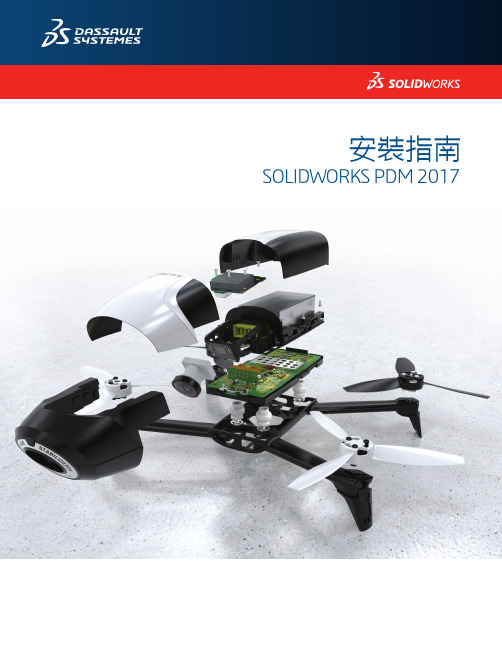
安裝指南SOLIDWORKS PDM 2017目錄法律注意事項 (8)1SOLIDWORKS PDM安裝指南 (11)2安裝概要 (12)必要安裝元件 (13)選用的安裝元件(僅適用於SOLIDWORKS PDM Professional) (15)SOLIDWORKS PDM部署案例 (15)系統需求 (17)安裝摘要 (18)安裝協助 (18)3安裝與組態SQL Server (19)SQL Server2016支援 (19)安裝SQL Server2016 (20)安裝SQL Server2016之前 (20)執行SQL Server2016安裝 (20)安裝SQL Server2016之後 (23)確認SQL Server2016安裝 (23)升級至SQL Server2016 (23)執行SQL Server2016升級 (24)升級至SQL Server2016之後 (26)SQL Server2014支援 (26)安裝SQL Server2014 (26)安裝SQL Server2014之前 (26)執行SQL Server2014安裝 (27)安裝SQL Server2014之後 (31)確認SQL Server2014安裝 (31)升級至SQL Server2014 (31)執行升級至SQL Server2014 (32)升級至SQL Server2014之後 (34)安裝SQL Server2012 (35)安裝SQL Server2012之前 (35)執行SQL Server2012安裝 (35)安裝SQL Server2012之後 (39)確認SQL Server2012安裝 (39)升級至SQL Server2012 (39)執行SQL Server2012的升級 (39)升級至SQL Server2012之後 (41)SQL Server疑難排解 (42)客戶端無法在檔案資料保險箱中工作 (42)SOLIDWORKS PDM管理功能失敗 (42)SOLIDWORKS PDM無法連接至伺服器 (42)變更SQL Server登入帳戶 (43)產生新的SQL登入帳戶 (43)在SOLIDWORKS PDM保存檔上使用新的SQL登入 (44)給予SQL使用者對現有SOLIDWORKS PDM檔案資料保險箱資料庫的db_owner存取權限 (44)不足的SQL權限 (45)4安裝與設定SQL Server Express (46)SQL Server2014Express支援 (46)安裝及管理SQL Server2014Express (46)安裝SQL Server2014Express之前 (46)安裝SQL Server Express資料庫引擎 (47)安裝SQL Server Express Management Studio (50)安裝SQL Server2014Express之後 (52)確認SQL Server2014Express安裝 (53)將SQL Server Express2014升級為SQL Server2014 (53)5安裝SOLIDWORKS PDM (54)初始化SOLIDWORKS PDM安裝 (54)安裝SOLIDWORKS PDM資料庫伺服器 (55)安裝資料庫伺服器之前 (56)執行資料庫伺服器安裝 (56)安裝SOLIDWORKS PDM保存檔伺服器 (57)安裝保存檔伺服器之前 (58)執行保存檔伺服器安裝 (58)開啟客戶端/伺服器通訊的連接埠 (62)在WAN環境中新增保存檔伺服器 (63)安裝與組態SolidNetWork使用許可 (65)安裝SolidNetWork License Manager (65)啟動SolidNetWork License (65)使用SolidNetWork License伺服器與防火牆 (66)SolidNetWork使用許可管理 (67)Licensing (70)安裝SOLIDWORKS PDM Web伺服器 (74)安裝SOLIDWORKS PDM Web2(僅限SOLIDWORKS PDM Professional) (74)安裝Web2之前 (74)執行Web2Server安裝 (78)在執行Web2的IIS伺服器上產生資料保險箱視圖 (79)設定SOLIDWORKS PDM Web2 (79)安裝SOLIDWORKS PDM客戶端 (90)安裝客戶端之前 (90)使用安裝精靈安裝客戶端 (92)安裝eDrawings (94)將SOLIDWORKS PDM Standard客戶端/伺服器升級為Professional (94)啟用記錄以排解安裝問題 (94)產生SOLIDWORKS PDM客戶端管理安裝點 (95)使用Windows Active Directory部署客戶端 (96)在部署SOLIDWORKS PDM時啟用記錄 (97)編寫SOLIDWORKS PDM的無訊息安裝指令碼 (98)6使用SOLIDWORKS安裝管理員 (101)SOLIDWORKS PDM (101)PDM伺服器元件的清單 (102)瞭解PDM客戶端之間的差異 (103)安裝PDM Server之前 (104)安裝PDM伺服器與SLDIM (105)安裝PDM客戶端與SLDIM (106)7產生與發送檔案資料保險箱視圖 (107)產生資料保險箱 (107)先決條件 (107)加入保存檔伺服器 (108)登入保存檔伺服器 (108)產生資料保險箱 (109)設定檔案資料保險箱的SolidNetWork License伺服器 (114)使用視圖設定精靈產生檔案資料保險箱視圖 (115)在有Windows防火牆時啟用廣播 (117)將共用檔案資料保險箱視圖與多個使用者設定檔搭配使用 (118)在終端機伺服器上使用SOLIDWORKS PDM (118)產生檔案資料保險箱視圖設定檔案 (119)編寫檔案資料保險箱視圖設定指令碼 (120)使用Microsoft Windows Active Directory散佈檔案資料保險箱視圖 (121)尋找SOLIDWORKS PDM資料保險箱ID (122)接收發送的檔案資料保險箱視圖 (122)手動組態向SOLIDWORKS PDM客戶端宣告的保存檔伺服器 (123)指定SOLIDWORKS PDM手動設定群組原則 (124)SOLIDWORKS PDM設定原則選項 (124)8將資料保險箱從Standard升級成Professional (127)將SolidNetWork使用許可從Standard升級成Professional (127)啟動Professional使用許可 (128)升級Standard資料保險箱 (129)將SOLIDWORKS PDM Standard客戶端/伺服器升級為Professional (129)升級檔案資料保險箱之後 (129)9設定內容搜尋(僅適用於SOLIDWORKS PDM Professional) (131)內容搜尋概要 (131)建議的電腦組態 (132)使用Windows搜尋來執行內容搜尋 (132)安裝WindowsSearch服務 (132)在Windows7、Windows8.1或更新版本中啟用Windows Search服務 (133)在Windows Server2008R2上啟用Windows Search服務 (133)在Windows Server2012上啟用Windows Search服務 (133)設定Windows搜尋 (133)編制Windows Search的保存檔索引 (134)使用Microsoft索引服務執行內容搜尋 (134)確認Microsoft索引服務的安裝 (135)監控及微調Microsoft編制索引的服務 (135)編制SOLIDWORKS PDM Professional檔案資料保險箱保存檔的索引 (135)在非SQL Server系統上組態索引服務 (136)新增索引伺服器濾器 (138)壓縮保存檔(gzip)濾器 (138)管理檔案資料保險箱索引目錄 (138)移除檔案資料保險箱索引 (139)10備份與回復檔案資料保險箱 (140)備份檔案資料保險箱資料庫 (140)備份SOLIDWORKS PDM主資料庫 (141)備份保存檔伺服器設定 (141)備份保存檔案 (142)排定資料庫備份 (142)啟動SQL Server Agent (142)設定資料庫備份的維護計劃(僅適用於SOLIDWORKS PDM Professional) (143)回復檔案資料保險箱 (145)確認ConisioMasterDb回復 (146)回復保存檔伺服器與檔案資料保險箱保存檔 (146)11升級SOLIDWORKS PDM (147)關於Enterprise PDM升級 (147)升級之前 (147)判斷目前版本 (148)決定已被套用的更新 (149)升級保存檔伺服器 (149)升級資料庫伺服器 (149)安裝或升級SolidNetWork License Manager (151)升級檔案資料保險箱 (151)升級檔案資料保險箱資料庫 (152)升級檔案資料保險箱保存檔 (153)升級SOLIDWORKS PDM中的Toolbox (159)12升級SOLIDWORKS檔案 (161)升級SOLIDWORKS檔案 (161)所需的升級公用程式軟體 (162)系統需求 (162)安裝檔案版本升級公用程式 (163)準備升級 (163)選擇版本設定 (163)產生檔案的新版本 (165)覆寫檔案的現有版本 (168)執行一試做的檔案升級 (176)執行升級公用程式 (176)產生及使用工作指示檔案 (177)完成中斷的升級 (178)升級之後 (178)升級記錄檔的檔案名稱格式 (179)管理備份檔案 (179)備份檔案的產生 (179)從備份中復原一被不正確升級的版本 (180)13其他組態 (181)管理SQL交易記錄檔大小 (181)變更為簡單復原模式 (181)壓縮交易記錄檔 (181)組態SOLIDWORKS PDM以便僅使用IP位址進行通訊 (182)更新保存檔伺服器以使用IP位址進行通訊 (182)更新SQL Server以使用IP位址進行通訊 (182)更新SOLIDWORKS PDM客戶端以使用IP位址進行通訊 (183)確認IP位址通訊 (183)將伺服器元件移至其他系統 (183)將檔案複製到新伺服器 (184)組態移動的SQL檔案資料保險箱資料庫 (184)移動SolidNetWork License Manager (185)移動SOLIDWORKS PDM資料庫伺服器 (185)組態移動的保存檔伺服器 (186)更新客戶端登錄機碼 (187)更新複製的設定(僅適用於SOLIDWORKS PDM Professional) (187)確認伺服器移動 (188)法律注意事項©1995-2017,Dassault Systemes SolidWorks Corporation,a Dassault Systèmes SE company, 175Wyman Street,Waltham,Mass.02451USA.All Rights Reserved.本文件中提及的資訊和軟體如有更改,恕不另行通知,Dassault Systemes SolidWorks Corporation (DS SolidWorks)不負任何責任。
cad2017激活教程
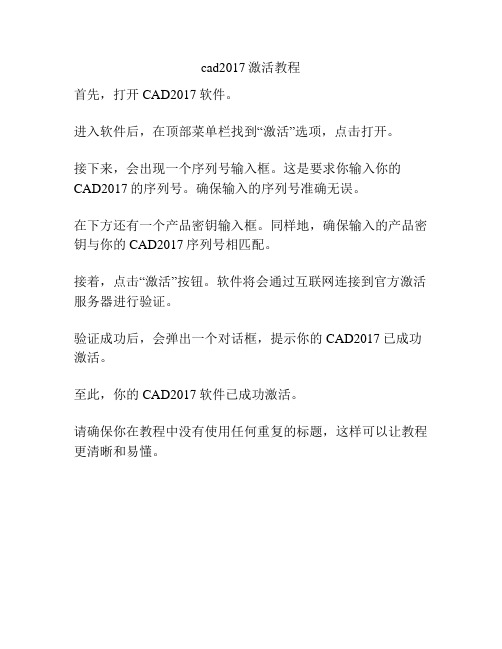
cad2017激活教程
首先,打开CAD2017软件。
进入软件后,在顶部菜单栏找到“激活”选项,点击打开。
接下来,会出现一个序列号输入框。
这是要求你输入你的CAD2017的序列号。
确保输入的序列号准确无误。
在下方还有一个产品密钥输入框。
同样地,确保输入的产品密钥与你的CAD2017序列号相匹配。
接着,点击“激活”按钮。
软件将会通过互联网连接到官方激活服务器进行验证。
验证成功后,会弹出一个对话框,提示你的CAD2017已成功激活。
至此,你的CAD2017软件已成功激活。
请确保你在教程中没有使用任何重复的标题,这样可以让教程更清晰和易懂。
solidworks使用心得

solidworks使用心得SolidWorks 常见问题安装问题Q1:怎样修改,修复或删除已有SolidWorks软件的安装?A:在退出SolidWorks的状态下,于控制面板中双击添加或删除程序,选择Solidworks,单击更改或删除来对软件进行相应的更改;若跳过该步可进行程序维护,包括修改和修复程序。
Q2:SolidWorks怎么进行激活?A:在安装完成软件后需要进行软件的激活,激活方式有两种:通过英特网自动激活与通过电子邮件手工激活。
通过英特网自动激活时需要安装正确的授权序列号,并填写相应的客户信息,在连接互联网状态下即可以完成自动激活;若通过电子邮件激活,单击保存生成文件,然后将文件发送到。
当您收到许可密匙时,再次运行激活过程并单击打开以装载相应文件。
激活/重新激活成功对话框显示所有已成功激活的产品。
Q3: 什么是网络许可?网络许可有什么特殊的表现?A:网络许可即SolidWorks License(SNL),可通过浮动许可使用而允许用户数量超过许可数量。
SNL安装表现在:1.SW提供的USB或并行端口硬件锁(dongle)附加到许可服务器上。
2.SNL Manager软件及SNL文件只安装在许可服务器上。
3.在许客户端上安装SolidWorks软件时,序列号识别此计算机为SNL客户端,提示SNL客户端安装对话框。
键入许可服务器的地址以将客户端连接到服务器。
Q4:网络版需要特殊的服务器吗?对网络连接有什么要求?A:许可服务器支持多个许可客户端。
它在网络上为客户机分发许可。
许可服务器可以:只分发SolidWorks许可,分发SolidWorks许可并运行SolidWorks软件。
许可服务器及所有许可客户端必须位于使用 TCP(传输控制协议)的同一网络上。
网络许可得管理包括:升级网络许可,删除许可文件,检索客户端许可,借用许可,临时许可等。
2、零件与草图Q1:什么是设计意图,怎样来体现设计意图?A:设计意图是关于模型被改变后如何表现的规划,模型创建的方式决定它将怎样被修改。
solidworks2017安装与管理

solidworks 2017安装与管理安装与管理SOLIDWORKS 2017目录法律通告 (6)1SOLIDWORKS安装与管理 (9)单机安装或管理映像..........................................................................................................................10检查系统及软件要求..........................................................................................................................10启动SOLIDWORKS安装 (11)在MicrosoftWindows8上使用SOLIDWORKS的提示 (11)2单机安装 (13)在单台计算机上安装..........................................................................................................................13单机安装的管理.......................................................................................................................... . (14)修改安装.......................................................................................................................... . (14)修复安装.......................................................................................................................... . (15)将单机安装退回到先前的ServicePack (15)删除安装.......................................................................................................................... . (16)升级到新的发行版 (1)6产品共存规则.......................................................................................................................... .. (17)3多个安装 (19)调用到多个客户端.......................................................................................................................... . (19)使用管理映像.......................................................................................................................... .. (19)从SOLIDWORKS安装管理程序创建管理映像 (20)通过电子邮件将管理映像调用到客户端 (32)命令行调用.......................................................................................................................... .. (32)准备客户端以便通过命令行从管理映像进行安装 (32)通过命令行从管理映像安装 (42)命令行属性.......................................................................................................................... (43)使用MicrosoftActiveDirectory调用管理映像 (55)使用MicrosoftActiveDirectory安装Windows必备组件 (56)多个安装的管理.......................................................................................................................... . (58)将管理映像升级到新的发行版 (58)ServicePack产品更新管理 (60)删除安装.......................................................................................................................... . (62)2目录4SOLIDWORKSWorkgroupPDM.............................................................................63WorkgroupPDM浏览器 (65)安装WorkgroupPDM服务器 (65)为客户端配置WorkgroupPDM.................................................................................................... .. (66)在周边网路中安装WorkgroupPDM服务器和浏览器 (67)周边网路中WorkgroupPDMViewer的网路配置 (67)安装并配置WorkgroupPDMWeb服务器和浏览器 (68)WorkgroupPDM客户端访问 (69)WorkgroupPDMVaultAdmin管理 (69)5SOLIDWORKSPDM............................................................................................... .72PDM服务器组件列表 (7)3安装PDM服务器之前 (7)4使用SLDIM安装PDM服务器 (74)修改SOLIDWORKSPDMServer安装 (75)了解PDM客户端之间的区别 (75)使用SLDIM安装PDM客户端 (76)6SOLIDWORKSElectrical........................................................................................ .77管理SOLIDWORKSElectrical中的数据 (77)安装SOLIDWORKSElectrical的要求 (78)单机型和服务器安装选项 (78)指定数据位置.......................................................................................................................... .. (78)配置协作服务器.......................................................................................................................... ..78配置MicrosoftSQLServer.............................................................................................. (79)7SOLIDWORKSPCB................................................................................................ .81先决条件.......................................................................................................................... (81)使用SLDIM安装PCBServices (8)2使用SLDIM安装PCB.......................................................................................................................82更改默认管理员登录..........................................................................................................................82为SOLIDWORKS2015SP5客户端安装PCB插件 (83)为AltiumDesigner安装PCBConnector (83)安装过后.......................................................................................................................... (84)将用户添加到PCBServices (8)4登录到PCB 库.......................................................................................................................... (84)卸载PCBServices........................................................................................................... .. (85)8SOLIDWORKSVisualize和SOLIDWORKSVisualizeBoost (86)先决条件和系统要求 (873)目录使用SLDIM安装SOLIDWORKSVisualize (87)发布安装任务.......................................................................................................................... .. (88)使用SLDIM安装VisualizeBoost (8)9激活VisualizeBoost许可 (89)配置VisualizeBoost....................................................................................................... . (90)9许可管理 (92)管理个人许可.......................................................................................................................... .. (92)使用SolidNetWork许可管理器管理许可 (93)激活SolidNetWork许可 (94)移动SolidNetWork许可 (95)安装和配置SolidNetWork许可....................................................................................................95SolidNetW ork许可管理.. (10210)疑难解答...............................................................................................................108网络许可证使用.......................................................................................................................... .....108SOLIDWORKS安装管理程序日志文件...........................................................................................108SOLIDWORKS 安装管理程序下载文件夹.......................................................................................109SolidNetWork许可故障排除............................................................................................................111升级故障排除.......................................................................................................................... .........111安装或升级时验证您的图形卡..........................................................................................................11111SOL IDWORKS安装管理程序应用程序帮助.........................................................113SOLIDWORKS后台下载程序.........................................................................................................114检查更新结.........115管理映像位置.......................................................................................................................... .........116下载选项.......................................................................................................................... ................117SOLIDWORKS安装管理程序文件的下载选项................................................................................119下载产品安装文件.......................................................................................................................... ..119下载进度.......................................................................................................................... ................120下载结果.......................................................................................................................... ................120安装错误/安装已取消.. (1)21恢复失败或取消的安装...............................................................................................................121修复安装.......................................................................................................................... ...........122请与SOLIDWORKS转售商联系...............................................................................................123安装完成.......................................................................................................................... ................123检查SOLIDWORKS的更ORKS客户经历改进计划.............................................................................................124安装位置.......................................................................................................................... ................124升级选项.......................................................................................................................... ................125安装进度.......................................................................................................................... . (1264)目录安装类型.......................................................................................................................... ................126安装并管理多台计算机.. (128)手动下载.......................................................................................................................... ................128有新版本可用.......................................................................................................................... .........129没有新版本可用.......................................................................................................................... .....129检测到进程.。
solidworks2017激活方法
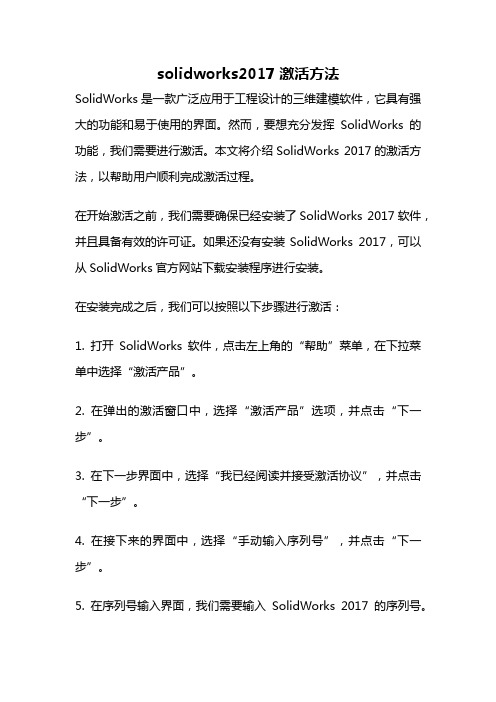
solidworks2017激活方法SolidWorks是一款广泛应用于工程设计的三维建模软件,它具有强大的功能和易于使用的界面。
然而,要想充分发挥SolidWorks的功能,我们需要进行激活。
本文将介绍SolidWorks 2017的激活方法,以帮助用户顺利完成激活过程。
在开始激活之前,我们需要确保已经安装了SolidWorks 2017软件,并且具备有效的许可证。
如果还没有安装SolidWorks 2017,可以从SolidWorks官方网站下载安装程序进行安装。
在安装完成之后,我们可以按照以下步骤进行激活:1. 打开SolidWorks软件,点击左上角的“帮助”菜单,在下拉菜单中选择“激活产品”。
2. 在弹出的激活窗口中,选择“激活产品”选项,并点击“下一步”。
3. 在下一步界面中,选择“我已经阅读并接受激活协议”,并点击“下一步”。
4. 在接下来的界面中,选择“手动输入序列号”,并点击“下一步”。
5. 在序列号输入界面,我们需要输入SolidWorks 2017的序列号。
序列号通常由SolidWorks官方提供,可以通过购买正版软件获得。
在输入序列号之后,点击“下一步”。
6. 在下一步界面中,我们需要选择激活方式。
通常情况下,我们选择“联机激活”以通过互联网完成激活。
在选择激活方式后,点击“下一步”。
7. 如果选择了联机激活,我们需要输入SolidWorks官方提供的激活码。
在输入激活码之后,点击“下一步”。
8. 在下一步界面中,我们需要输入SolidWorks许可证文件的存放路径。
许可证文件通常由SolidWorks官方提供,可以在购买正版软件时获得。
在输入存放路径后,点击“下一步”。
9. 在接下来的界面中,我们需要选择SolidWorks产品的安装类型。
通常情况下,我们选择“标准安装”以获取所有功能。
在选择安装类型后,点击“下一步”。
10. 在下一步界面中,我们需要选择SolidWorks产品的安装位置。
SOLIDWORKS 2017 产品说明书.pdf_1718721746.0463805
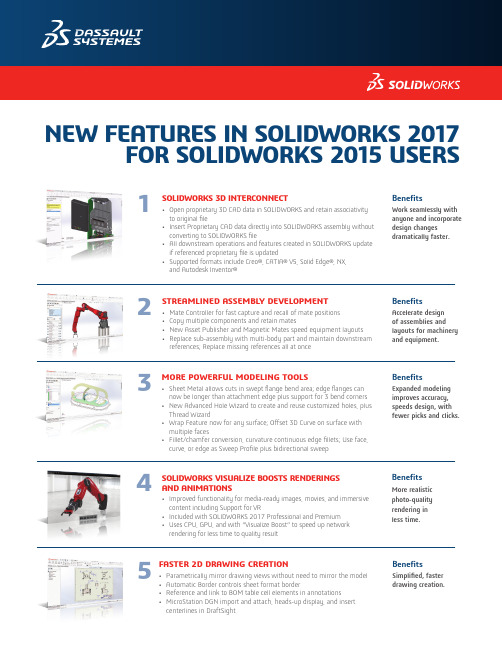
NEW FEATURES IN SOLIDWORKS 2017FOR SOLIDWORKS 2015 USERS1SOLIDWORKS 3D INTERCONNECT• Open proprietary 3D CAD data in SOLIDWORKS and retain associativityto original file• Insert Proprietary CAD data directly into SOLIDWORKS assembly without converting to SOLIDWORKS file• All downstream operations and features created in SOLIDWORKS update if referenced proprietary file is updated• Supported formats include Creo®, CATIA® V5, Solid Edge®, NX, and Autodesk Inventor®BenefitsWork seamlessly with anyone and incorporate design changes dramatically faster.3MORE POWERFUL MODELING TOOLS• Sheet Metal allows cuts in swept flange bend area; edge flanges cannow be longer than attachment edge plus support for 3 bend corners • New Advanced Hole Wizard to create and reuse customized holes, plus Thread Wizard• Wrap Feature now for any surface; Offset 3D Curve on surface with multiple faces• Fillet/chamfer conversion, curvature continuous edge fillets; Use face, curve, or edge as Sweep Profile plus bidirectional sweepBenefitsExpanded modeling improves accuracy, speeds design, with fewer picks and clicks.2STREAMLINED ASSEMBLY DEVELOPMENT• Mate Controller for fast capture and recall of mate positions • Copy multiple components and retain mates• New Asset Publisher and Magnetic Mates speed equipment layouts •Replace sub-assembly with multi-body part and maintain downstream references; Replace missing references all at onceBenefitsAccelerate design of assemblies and layouts for machinery and equipment.5FASTER 2D DRAWING CREATION• Parametrically mirror drawing views without need to mirror the model • Automatic Border controls sheet format border• Reference and link to BOM table cell elements in annotations•MicroStation DGN import and attach, heads-up display, and insert centerlines in DraftSightBenefitsSimplified, fasterdrawing creation.4SOLIDWORKS VISUALIZE BOOSTS RENDERINGS AND ANIMATIONS• Improved functionality for media-ready images, movies, and immersivecontent including Support for VR• Included with SOLIDWORKS 2017 Professional and Premium • Uses CPU, GPU, and with “Visualize Boost” to speed up network rendering for less time to quality resultBenefitsMore realistic photo-quality rendering inless time.7ELECTRIFYING YOUR DESIGNS• Electrical: Automatic creation of schematic from spreadsheet • Electrical: Compound parts, accessories• PCB: Stress free ECAD-MCAD integration and collaboration•PCB: Seamless interface between schematic editing, board layout, and 3D layoutBenefitsExpanded capabilities mean improved productivity for electrical design.8SIMPLIFYING DESIGN VALIDATION• Simulation: Find unconstrained degrees of freedom, turn constraints on/off,and perform mesh sectioning• Simulation: Display simulation results in SOLIDWORKS Graphics Area• Plastics: Enhanced Solver performance, improved indirect flow front tracking • Flow: Multi parameter optimization added to Parametric Study to now conduct optimization study for more than one input variableBenefitsSimulation expanded to handle more use cases – extended capabilities tackle more design scenarios.9INTEGRATING DESIGN AND MANUFACTURING• 3D Printing: 3D print preview shows areas requiring supports, full 3MFsupport, and import mesh data in SOLIDWORKS Standard• Costing: Cost an entire assembly, nesting for sheet metal and get instant cost estimates from real manufacturers via the My.SolidWorks Manufacturing Network; Easier template creation• Inspection: Manual and selective ballooning, OCR Editor to customize and improve optical character recognition dictionaries and output horizontal inspection reportsBenefitsExtending SOLIDWORKS capabilities for the manufacturing ecosystem.10IMPROVED DATA MANAGEMENT AND COLLABORATION• eDrawings®: Augmented Reality (AR) for Android™; 3D Views andannotation views for assemblies; Component descriptions; Weld beads; Undo/redo• SOLIDWORKS PDM Standard: New product offer based on SOLIDWORKS Enterprise PDM (now named SOLIDWORKS PDM Professional) designed for smaller workgroups to manage SOLIDWORKS data and provide easy upgrade to SOLIDWORKS PDM Professional• SOLIDWORKS PDM Professional - Database Vault Database Replication • Import/Export: Export material properties to IFC 2x3, export IFC 4.0BenefitsCollaborate at more levels and managedata more efficiently.See the full range of SOLIDWORKS software for design, simulation, technical communication, and data management at /2017.©2016 D a s s a u l t S y s t èm e s . A l l r i g h t s r e s e r v e d . 3D E X P E R I E N C E ®, t h e C o m p a s s i c o n , t h e 3D S l o g o , C A T I A , S O L I D W O R K S , E N O V I A , D E L M I A , S I M U L I A , G E O V I A , E X A L E A D , 3D V I A , 3D S W Y M , B I O V I A , N E T V I B E S , I F W E a n d 3D E X C I T E a r e c o m m e r c i a l t r a d e m a r k s o r r e g i s t e r e d t r a d e m a r k s o f D a s s a u l t S y s t èm e s , a F r e n c h “s o c i ét é e u r o p ée n n e ” (V e r s a i l l e s C o m m e r c i a l R e g i s t e r # B 322 306 440), o r i t s s u b s i d i a r i e s i n t h e U n i t e d S t a t e s a n d /o r o t h e r c o u n t r i e s . A l l o t h e r t r a d e m a r k s a r e o w n e d b y t h e i r r e s p e c t i v e o w n e r s . U s e o f a n y D a s s a u l t S y s t èm e s o r i t s s u b s i d i a r i e s t r a d e m a r k s i s s u b j e c t t o t h e i r e x p r e s s w r i t t e n a p p r o v a l . M K S 17V S 16D S E N G 08166“DRAWINGLESS” MANUFACTURING ENHANCED• Create DimXpert dimensions in Assembly• Compare geometry and 3D PMI between two models• Define DimXpert 3D PMI more easily for drafted parts – castings,forgings, and molded parts• Publish and print multiple sheets, tables, and viewports in 3D PDF, plus STEP 242 output for STEP with 3D PMIBenefitsEase the transition from 2D drawings to MBD and enable model basedenterprises (MBE).Our 3D EXPERIENCE® platform powers our brand applications, serving 12 industries, and provides a rich portfolio of industry solution experiences.Dassault Syst èmes, t he 3D EXPERIENCE® Company, provides business and people wit h virt ual universes t o imagine sust ainable innovat ions. It s world-leading solutions transform the way products are designed, produced, and supported. Dassault Systèmes’ collaborative solutions foster social innovation, expanding possibilities for the virtual world to improve the real world. The group brings value to over 210,000 customers of all sizes in all industries in more than 140 countries. For more information, visit .Europe/Middle East/Africa Dassault Systèmes10, rue Marcel Dassault CS 4050178946 Vélizy-Villacoublay Cedex France AmericasDassault Systèmes 175 Wyman StreetWaltham, Massachusetts 02451-1223USA Asia-PacificDassault Systèmes K.K.ThinkPark Tower2-1-1 Osaki, Shinagawa-ku,Tokyo 141-6020Japan。
